Nel pannello [Archivi di Importazione] puoi configurare l'importazione da archivi.
Archivi di Importazione
Nella scheda [Archivi di Importazione] puoi vedere tutti gli archivigià imprtati o che sono in attesa di essere importati nel sistema. Per ogni archivo, vengono visualizzate le seguenti informazioni:
- Data di Creazione
- Nome
- Descrizione
- Numero di documenti
- Stato
- L'utente che ha creato l'archivoo, che può essere diverso dall'utente che ha importato l'archivo.
Inizialmente gli archivi sono nello stato Aperto e sono pronti per essere importati dall'attività pianificata Importazione Archivi: per ogni archivio, l'attività verifica se è valido, imposta il suo stato a Chiuso e avvia l'importazione dei documenti. Al termine, se non si sono verificati errori, l'archivo passo nello stato finale di Finalizzato. Se,invece, vuoi eliminare un archivo, selezionalo con il tasto destro del mouse e scegli [Elimina].
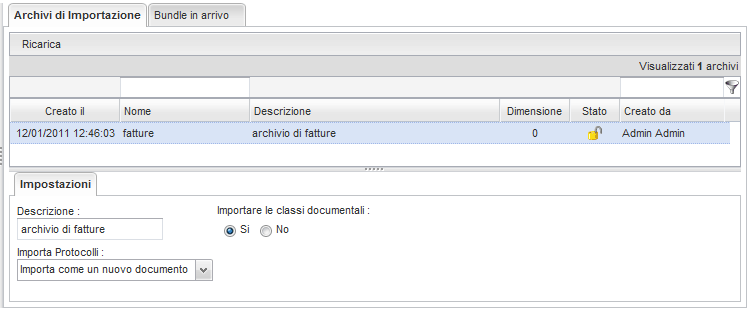
Selezionando un archivio, puoi vedere i suoi dettagli e le sue impostazioni che puoi modificare:
- Descrizione
- Importare le classi documentali: se importare o meno tutte le classi documentali che non sono attualmente presenti nel sistema e a cui sono accociati uno o più documenti da importare. Se scegli di non importare le classi documentali, i documenti avranno come classe documentale quella di default.
- Importa Protocolli: la politica di importazione relativamente ai protocolli dei documenti:
- Ignora: i protocolli dei documenti non vengono importati, quindi il sistema genererà un nuovo protocollo per ogni documento in base alla classe documentale associata.
- Importa come nuova versione: nel caso in cui un documento da importare abbia un protocollo identico a quello di un documento già presente nel sistema, viene generata una nuova versione di quest'ultimo documento con i dati del documento da importare.
- Importa come nuova versione minore: nel caso in cui un documento da importare abbia un protocollo identico a quello di un documento già presente nel sistema, viene generata una nuova versione minore di quest'ultimo documento con i dati del documento da importare.
- Importa come nuovo documento: nel caso in cui un documento da importare abbia un protocollo identico a quello di un documento già presente nel sistema, viene generato un nuovo documento con un nuovo protocollo.
Bundle in arrivo
Nella scheda [Incoming Bundles] vengono mostrati tutti i bundle che vuoi importare. Devi inserire queste cartelle in <repository>/data/impex/in, il sistema riconosce le nuove cartelle e le mostra nella lista. In seguito, seleziona un bundle con il tasto destro del mouse e scegli [Importa questo Bundle]: il sistema crea un nuovo archivio di importazione, che puoi vedere nella lista della prima scheda [Archivi di Importazione]. Se, invece, vuoi eliminare un bundle, selezionalo con il tasto destro del mouse e scegli [Elimina].
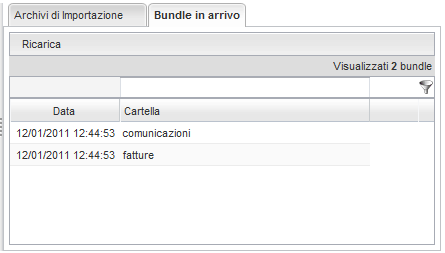
Nota: Se durante l'attività pianificata Importazione Archivi si verificano degli errori, l'archivio non passa nello stato di finalizzato, ma in uno stato di errore; infatti, in corrispondenza dell'archivio stesso compare lun'icona di errore. Nel file di log dell'attivitò pianificata puoi conoscere quali sono stati gli errori riscontrati.
Nota: Per ogni archivio presente nella scheda [Archivi di Importazione] puoi modificare i parametri di configurazione, ma quando l'attività schedulata inizierà ad importarne i documenti, i parametri non potranno più essere modificati.
Nota: I documenti importati non vengono immediatamente indicizzati. Quindi devi attendere che l'attività schedulata Indicizzazione documenti.